マウスコンピューターの「DAIV Z7」は写真編集や映像制作など様々な高負荷の作業を処理できる高性能デスクトップパソコンです。第12世代 CPU のインテル Core i7-12700 プロセッサーや GeForce RTX 3060 を搭載。クリエイター向けPCのなかでも最新の高性能スペックが魅力です。実際にRAW現像や動画編集などを行ったレビューをお伝えします。おすすめのカスタマイズ、お得な購入方法も解説します。
期間限定セール開催中!
こちらもチェック → マウスコンピューターのアウトレット商品(型落ちモデルがお得!)

神戸ファインダーをご覧いただきありがとうございます。Aki(@Aki_for_fun)です。
筆者も私物で愛用している DAIV デスクトップパソコンから大注目の最新機種が登場したので、さっそくマウスコンピューター社より実機をお借りしました。写真のRAW現像や動画編集などを行い、その使い心地を試したのでレビューをお伝えします。
インテル最新の第12世代CPUを搭載しており、かなり処理能力が上がっています。パソコンのスペックが足りなくて困っているクリエイターや、これからより本格的にパソコンをつかった創作活動に取り組みたい人におすすめです。
DAIV Z7 にもいくつか種類があるほか、いざ購入しようとするとカスタマイズで選べる項目がたくさんあります。購入しようとして具体的にどれを選べばよいか迷ってる人向けにおすすめの構成を解説していますので、購入検討中の方は記事の最後のほうにもぜひ目を通してみてください。
公式:DAIV Z7 (プレミアムモデル) [ Windows 11 ] RTX3060搭載 クリエイター向けPC│デスクトップパソコンの通販ショップ マウスコンピューター【公式】
表:レビュー用に借りたPCのスペック・仕様
| CPU | インテル Core i7-12700 プロセッサー |
|---|---|
| グラフィックス | NVIDIA GeForce RTX 3060 |
| メモリ | 32GB |
| ストレージ M.2 SSD | 512GB (NVMe Gen4×4 / SAMSUNG PM9A1) |
| ストレージ HDD | 2TB |
| 発売日 | 2022年1月12日 |
DAIV Z7 クリエイター向けの高性能デスクトップPC
DAIVシリーズを代表するモデル
マウスコンピューターのパソコンのなかでクリエイター向けのPCブランドが「DAIV」なのですが、「DAIV Z7」はDAIVのデスクトップパソコンの数あるラインナップのなかでちょうど真ん中からやや上位のグレードに位置するモデルです。つまりDAIVのなかでは基準ともなるスペックで構成されており、シリーズを代表する機種に当たります。
参考画像:マウスコンピューターDAIV紹介ページより作成
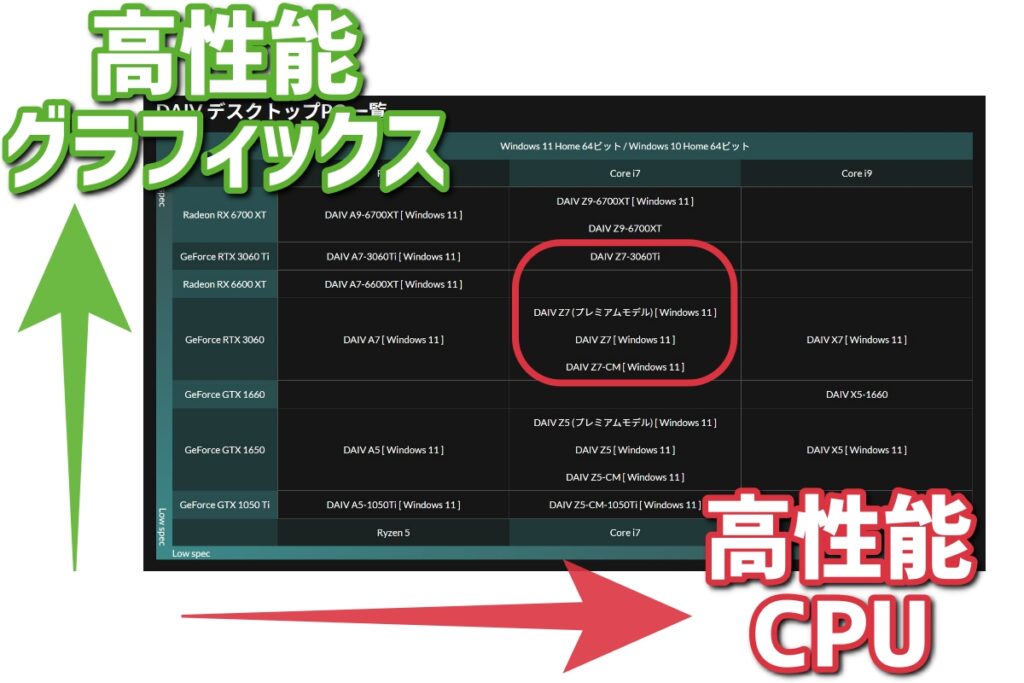
参考:DAIV Zシリーズ|DAIV|パソコン(PC)通販のマウスコンピューター【公式】
黒く美しいケース
DAIV Z7 を含む DAIV のデスクトップパソコンはすべてミドルタワータイプのオリジナルケースを採用しています。黒で統一されたデザインでプロフェッショナルな風格があります。



ケースはDAIV デスクトップシリーズすべて同じもので統一されています。わたしが2019年に購入して今も愛用しているDAIV デスクトップPC も同じケースです。ケースを含むDAIVデスクトップPC全般の特徴については次の記事で紹介しています。
参考:DAIVデスクトップパソコンレビュー!マウスのクリエイターPCの特徴とラインナップ【2022年版】
DAIV Z7 のスペックの主な特徴

インテル最新の第12世代CPU / メモリ 32GB 標準搭載
DAIV Z7 にはインテル製の第12世代CPUを搭載しています。発売されて間もない最新のプロセッサーで様々なシーンにおいて高いパフォーマンスを期待できます。せっかくクリエイターPCを買うのであれば最新の一番良いものを買いたいという人も多いと思います。そういった要望に応えてくれるのが DAIV Z7 です。
メモリは標準で32GB搭載。せっかくほかのパーツが高性能でもメモリが少ないとそこがボトルネックになって性能を存分に発揮されないことがあるのですが、32GBもあればめったなことではメモリ不足で困ることはありません。高いパフォーマンスを維持して、様々なクリエイティブな作業を行えます。

DAIV Z7 にはいくつか種類があるのですが、最新の高性能CPUから型落ちでコスパが魅力のCPUまでバリエーションがあります。CPUの世代にこだわらず、予算に合わせた選択も可能です。もし最新パーツにこだわらないのであれば第10世代や第11世代のCPUも選べます。
どのCPUのモデルを選ぶにせよ、DAIV Z7 シリーズの搭載プロセッサーは高性能なので、様々なクリエイティブワークを快適に行えます。筆者がふだん行っている写真編集・RAW現像においても高いパフォーマンスを発揮してくれてサクサクと作業できました。
表:RAW現像にかかった時間(Adobe Camera RAW)
| 画素数 | 枚数 | 書き出し時間(合計) | 書き出し時間(1枚平均) |
|---|---|---|---|
| 2400万 | 25枚 | 0分8秒 | 0.32 |
| 3000万 | 25枚 | 0分19秒 | 0.76 |
| 4240万 | 25枚 | 0分24秒 | 0.96 |
表:RAW現像にかかった時間(キヤノン Digital Photo Professional)
| 画素数 | 枚数 | 書き出し時間(合計) | 書き出し時間(1枚平均) |
|---|---|---|---|
| 2400万 | 25枚 | 2分53秒 | 6.92秒 |
| 3000万 | 25枚 | 4分8秒 | 9.92秒 |
表:RAW現像にかかった時間(DxO PhotoLab)
| 画素数 | 枚数 | 書き出し時間(合計) | 書き出し時間(1枚平均) |
|---|---|---|---|
| 2400万 | 25枚 | 0分53秒 | 2.12秒 |
| 3000万 | 25枚 | 0分57秒 | 2.28秒 |
| 4240万 | 25枚 | 1分14秒 | 2.96秒 |
これまでマウスコンピューターのDAIVシリーズのパソコンをたくさん使わせてもらいましたが、DAIV Z7 は正当進化を遂げています。以下はキヤノンDPP4で写真(2400万画素25枚)を現像したときにかかった時間の比較です。
表:DAIVシリーズの異なる機種でRAW現像にかかった時間の比較(DPP4)
| パソコンの名前 | CPU | グラフィックス | 時間(合計) | 時間(1枚平均) |
|---|---|---|---|---|
| DAIV Z7 KBFD (2020) | Core i7-9700K | GeForce RTX 2070 SUPER | 3分43秒 | 8.92秒 |
| DAIV Z9(2020) | Core i7-10700K | GeForce RTX 2070 SUPER | 3分17秒 | 7.88秒 |
| DAIV Z7(2022) | Core i7-12700 | GeForce RTX 3060 | 2分53秒 | 6.92秒 |
| DAIV 4P(2021/ラップトップ) | Core i7-1165G7 | Intel Iris Xe Graphics | 4分51秒 | 11.64秒 |
次にAdobe Camera RAWで写真25枚の現像にかかった時間の比較表です。
表:DAIVシリーズの異なる機種でRAW現像にかかった時間の比較
(Adobe の Photoshop / Lightroom などでRAW現像する場合)
| パソコンの名前 | CPU | グラフィックス | 画素数 | 時間 |
|---|---|---|---|---|
| DAIV Z7 KBFD (2020) | Core i7-9700K | GeForce RTX 2070 SUPER | 2400万 | 17秒 |
| 3000万 | 23秒 | |||
| 4240万 | 35秒 | |||
| DAIV Z9 (2020) | Core i7-10700K | GeForce RTX 2070 SUPER | 2400万 | 17秒 |
| 3000万 | 24秒 | |||
| 4240万 | 38秒 | |||
| DAIV Z7 (2022) | Core i7-12700 | GeForce RTX 3060 | 2400万 | 8秒 |
| 3000万 | 19秒 | |||
| 4240万 | 24秒 |
比べてみるとやはり最新のCPUはその価値があると思います。

また水冷CPUクーラーが標準搭載というのも良いですね。高性能なCPUの性能を存分に発揮させるためには、その熱を冷ますCPUクーラーも良いものが必要です。DAIV Z7 は標準で水冷のCPUクーラーを搭載しており、安価な空冷クーラーよりも効率よく静かに機能します。作業中のパソコンの音が気になる人にもおすすめのパソコンです。
この構成はさすがBTOメーカーとして信頼のあるマウスコンピューターの配慮だと思います。パソコンに詳しくない人だと気づきもしないポイントですが、DAIV Z7 は良いパーツで組まれています。

グラフィックスRTX3060搭載でクリエイティブワークが快適
クリエイター向けのパソコンはグラフィックス性能に優れている点が魅力です。グラフィックスはビデオカードや GPU などと呼ばれることもありますが、つまりは映像の処理をつかさどるパーツのことです。クリエイターPCやゲーミングPCなどと呼ばれるパソコンは一般的にこのグラフィックスに性能の良いものを搭載している傾向があります。グラフィックス性能が高いと、動画編集や3D・CG制作、ゲームプレイなど映像に関わる作業を快適に行えます。
DAIV Z7 は グラフィックスに NVIDIA GeForce RTX 3060 を搭載。RTX 3060 のすごいところは 12GB のビデオメモリを搭載していることです。メモリ帯域では上位のグラフィックスに及ばないものの非常に優れた性能です。


ビデオメモリは映像制作のうえでひとつの目安になる性能なのですが、筆者は4Kの映像素材で快適に動画編集を行うにはビデオメモリ8GB以上を確保することを推奨しています。実際にDaVinci Resolve を利用していくつか動画編集を行ってみましたが、4K動画の編集中でもコマ落ちが少なく快適でした。デコードだけでなく書き出しのエンコードも高速でした。

下の表はDaVinci Resolve で動画エンコードにかかった時間をまとめたものです。標準設定(書き出しのEncoderでNativeを選択)の書き出し時間と、グラフィックスの性能を利用したハードウェアアクセラレーション(書き出しのEncoderでNVIDIAを選択)の書き出し時間を比較しています。グラフィックス性能を利用することでより短時間で動画を書き出すことができました。
表:動画エンコードにかかった時間
| 動画の解像度 | エンコードにかかった時間 標準設定 | エンコードにかかった時間 ハードウェアアクセラレーション |
|---|---|---|
| FHD30P(H.264) | 29秒 | 14秒 |
| 4K30P(H.264) | 2分26秒 | 54秒 |
| 4K30P(braw) | 2分7秒 | 47秒 |
この結果はNVIDIA GeForce RTX 2070 SUPER や AMD Radeon RX5700 搭載のパソコン(DAIVデスクトップPCの過去の販売機種)とほぼ同じでした。筆者の設定した環境ではこれらのグラフィックスの性能差はあまりないようです。
次の表はグラフィックスによるエンコード時間の差を比べたものです。DAIVシリーズの他機種で比較しました。テストに用いた動画素材や設定は上のものと同じ条件ですが、標準設定での結果は省略してハードウェアアクセラレーションのエンコード時間をまとめています。
| 動画の解像度 | Intel Iris Xe Graphics / DAIV 4P (2021) | GeForce GTX 1650 Ti / DAIV 4N (2021) | NVIDIA GeForce RTX 3060 / DAIV Z7 (2022) |
|---|---|---|---|
| FHD30P(H.264) | 1分9秒 | 21秒 | 14秒 |
| 4K30P(H.264) | 3分19秒 | 1分19秒 | 54秒 |
| 4K30P(braw) | 5分31秒 | 1分16秒 | 47秒 |
NVMe SSDで超高速のストレージ
DAIV Z7 のストレージは M.2 SSD 512GB (NVMe Gen4×4 / SAMSUNG PM9A1)を搭載。非常に優れた性能なので、ソフトの高速起動、データの高速の読み書きが可能です。
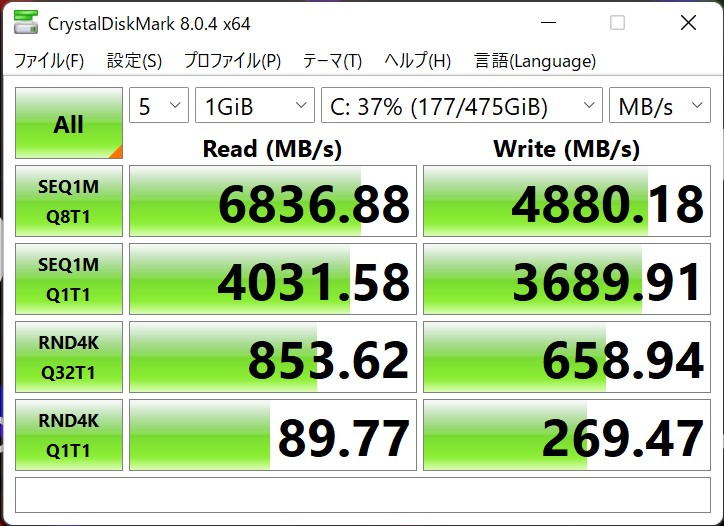
さらに2TBのHDDも搭載しています。こちらは速度は平凡ですが、それほど頻繁にアクセスしないデータや、あまり速度を必要としないデータの置き場として活用できます。
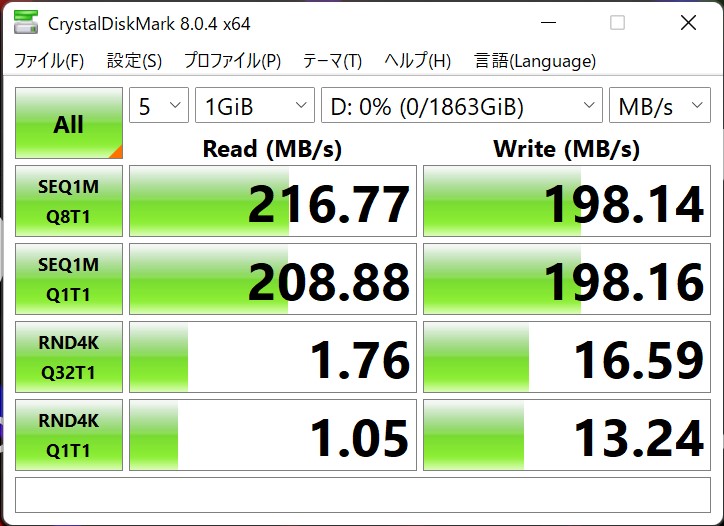
Thunderbolt 4 や有線・無線LAN が標準搭載
DAIV Z7 はインターフェイスが充実していることも特徴です。パソコンケースの項目のところでも紹介しましたが、まずフロントには USB3.0 (5Gbps/Type A)×2。
そして背面にはUSBだけでも以下の種類と数が用意されています。
- USB2.0 (Type A) ×2
- USB3.0 (5Gbps/Type A) ×4
- USB3.2 (20Gbps/Type C) ×1

またネットワークの有線LANは2.5GBASE-T対応です。少し前までは1000BASE-Tまでの対応でしたが、DAIV Z7 なら標準で2.5GbEに対応です。さらに無線LANやBluetoothにも標準対応。BTOのデスクトップパソコンだと無線LANはカスタマイズで注文しないといけないことが多くて、いざ購入するとなると不便だったりオプションで費用がかさみがちでしたが、DAIV Z7 はそういった心配がいりません。
そして映像出力は以下の通り。GeForce RTX 3060 なら10bitカラー出力にも対応しています(参考:8bitから10bitへ!写真・動画編集するなら知っておきたいPCのNVIDIAの設定)。
- DisplayPort×3
- HDMI×1

グラフィックスの下にはThunderbolt 4 の拡張カードが搭載されています。デスクトップパソコンでThunderbolt 4 搭載なのは希少ですね。Thunderbolt 4 は最先端の技術が詰め込まれているので対応機器はとても多機能で高性能です。Thunderbolt 4 ドッキングステーションや、10GbE対応のネットワーク機器、高速ストレージなど様々な便利な機器を使えるようになります。
Thunderbolt 4 はThunderbolt 3 互換モードを備えているので、Thunderbolt 3対応機器を持っていればそれを使うことも可能です。Thunderbolt 4 の対応機器は徐々に拡充が進んでいるところなので当面の間は手持ちのTB3製品を活用するのも良いと思います。
参考:Thunderbolt 3、USB-Cを活用すればパソコンがもっと便利に!おすすめアイテム紹介と利用上の注意点
わたしが普段つかっている HyperのThunderbolt 3 ドックもDAIV Z7 で使えました。わたしのはHyperの12ポートですがデスクトップでつかうにはケーブルが短すぎるので、ふつうは18ポートタイプのほうが良いと思います(わたしは間にThunderbolt3対応のG-Technologyのドライブをいれることでデスクトップ環境でも使えるようにしています)。
Thunderbolt 4 ドックだと個人的には CalDigit の Thunderbolt Station 4 が気になっています。Belkin や Anker などのブランドからもThunderbolt 4 対応商品が販売されています。
DAIV Z7 のラインナップとおすすめモデル
DAIV Z7 にはいくつかモデルの種類があるほか、それぞれのモデルをカスタマイズできるようになっています。それぞれのモデルの違いや、おすすめのモデルとカスタマイズを解説します。
DAIV Z7 のバリエーションと各モデルの違い
記事執筆時点でDAIV Z7 には以下のようなラインナップがあります。
- DAIV Z7-3060Ti(プレミアムモデル)インテル Core i7-12700 / RTX3060Ti搭載
- DAIV Z7 (プレミアムモデル) インテル Core i7-12700 / RTX3060搭載
- DAIV Z7-3060Ti インテル Core i7-11700F / RTX3060Ti搭載
- DAIV Z7 インテル Core i7-11700F / RTX3060搭載
- DAIV Z7 & EIZO ColorEdge CS2420-Z セット
- DAIV Z7-CM インテル Core i7-10700F / RTX3060搭載
DAIV Z7 のモデル分けの主な違いはCPUやグラフィックスです。新しいCPUか型落ちの古いプロセッサーかで値段が変わります。最近はEIZOのモニターとのお得なセット販売モデルもあります。
| モデル名 | CPU | グラフィックス | 備考 |
|---|---|---|---|
| DAIV Z7-3060Ti(プレミアムモデル) | Core i7-12700 | RTX3060Ti | CPU・グラフィックスともに最新の上位モデル! |
| DAIV Z7 (プレミアムモデル) | Core i7-12700 | RTX3060 | 最新の第12世代CPU搭載!(本記事のレビューに使用) |
| DAIV Z7-3060Ti | Core i7-11700F | RTX3060Ti | グレードの高いグラフィックス搭載モデル |
| DAIV Z7 | Core i7-11700F | RTX3060 | 第11世代CPU搭載 |
| DAIV Z7 & EIZO ColorEdge CS2420-Z セット | Core i7-11700F | RTX3060 | EIZOのカラーマネジメントモニターが一緒に買えるお得なセット |
| DAIV Z7-CM | Core i7-10700F | RTX3060 | 第10世代プロセッサー(Comet Lake)搭載のお値打ちモデル |
基本的にはプレミアムモデルがおすすめ!予算と用途に合わせた選択の注意点
一番のおすすめは「DAIV Z7 (プレミアムモデル)」です。今回レビューしたように最新の高性能CPUを搭載するほか、全体的にスキのない構成で優れています。映像制作やゲームプレイなど、高いグラフィックス性能を求められる処理をするのであれば、ぜひこちらをおすすめします。
PC知識が豊富な人でグラフィックス性能にこだわりがある人は「DAIV Z7-3060Ti(プレミアムモデル)」や「DAIV Z7-3060Ti」も選択肢に入ると思います。「RTX3060Ti」はビデオメモリが8GBで「RTX3060」の12GBと比べると落ちるのですが、そのかわりにメモリ帯域が優れているのでグラフィックス性能を総合的に見ると「RTX3060Ti」のほうが上位です。このあたりの用語が理解できて、自分の目的と合致しそうであれば選びましょう。わからない人は「RTX3060」搭載のベーシックなほうで大丈夫です。
あとは予算しだいでグレードを下げて選ぶことになると思います。その際に注意してほしいのが「DAIV Z7-CM」です。これはZ7のなかで特に安いので予算的に魅力に見える人が多いと思うのですが、CPUがすこし古いだけでなく、メモリが16GBだったりほかのモデルには標準搭載のHDD2TBがありません。メモリもストレージも余裕があるに越したことはないので、定価で2万円ほどの差額しかないことを考えるとZ7-CMよりも標準のDAIV Z7をおすすめします。
もしどうしても予算が厳しいのであれば「DAIV Z5」も検討してみましょう。グラフィックスのグレードが下がりますが、CPUは最新の高性能プロセッサーを選べるので写真編集、RAW現像、イラスト制作、DTMなどが主な用途であれば問題なく快適に作業できます。メモリも標準で32GB搭載です。予算と用途しだいではこちらのほうが適している可能性があります。
動画編集や3Dモデリング、ゲームプレイなどを快適に行いたいのであればグラフィックスの性能が重要なので、DAIV Z7 や同等以上のスペックのPCをおすすめします。なかには値段が高いと思う人もいるかもしれませんが、スペックからすると決して割高ではありません。良いパソコンを買うと快適に長く使えます。最初は勇気がいるかもしれませんが、映像制作などのクリエイターワークを行うためのパソコンを探しているのであれば マウスコンピューター DAIV Z7 は非常におすすめです。
セール対象モデル
お得に買いたい人はセール対象モデルを要チェックです!マウスコンピューターは随時セールを開催しています。DAIV Z7シリーズがセールの対象になることもあるのでぜひ確認してみてください。
期間限定セール開催中!
こちらもチェック → マウスコンピューターのアウトレット商品(型落ちモデルがお得!)
DAIV Z7 カスタマイズのおすすめ
購入の際にたくさん選択肢のある「カスタマイズ」について。わたしも DAIV を買うときは迷いました。
まずは上で紹介した DAIV Z7 シリーズの中から希望のモデルのページに進んでください。そしてそのページの「カスタマイズ・購入はこちら」というところに進むと、カスタマイズの項目が出てきます。
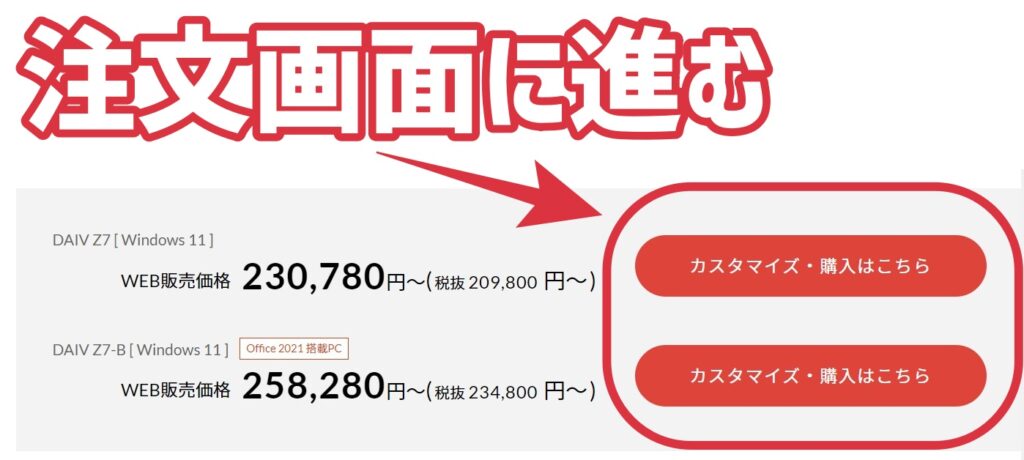
ボタンを押してもらうとわかりますが、この後がけっこう長いです。大きな買い物で大変に感じるかもしれませんがあと少しなので頑張りましょう。ボタンがふたつありますが、オフィスソフトの有無の違いです。オフィスは後から買うこともできるので、迷ったらうえで大丈夫です。
カスタマイズできる項目について主だったものをピックアップして解説します。
主なパーツのカスタマイズ
CPUは「インテル Core i9-12900 プロセッサー」にアップグレードできます。とにかく高性能なCPUを使いたい人におすすめ。よくわからない人はそのままで大丈夫です。レビューしたように標準搭載の「インテル Core i7-12700 プロセッサー」は素晴らしい性能です。
CPUグリスは、CPUで発生した熱をCPUクーラーへ逃がすものです。標準のグリスで問題ありませんが少額でグレードを上げられるので気になるのであれば熱伝導に優れた「ダイヤモンドグリス」を選ぶのもおすすめです。
メモリは標準で32GB搭載、64GBにアップグレードも可能です。業務レベルの映像制作の仕事でもない限り32GBで困らないと思います。メモリは後からの増設もできるので、特にこだわりがない人・PCに詳しくない人はとりあえず32GBのままで大丈夫です。後々本格的な仕事をするようになったらそのときにメモリ増設を検討しましょう。
SSDやHDDなどのストレージは内蔵でも外付けでも後から増やせるのでそこまで心配しなくて大丈夫です。標準でSSDが526GB、HDDも2TBあるので容量的にはたっぷりあります。特に標準搭載のM.2 SSDはかなり高性能なものなので安心です。もし容量が足りなくなったらあとからストレージを増設しましょう。パソコン初心者の人なら外付けタイプのSSDやHDDがお手軽でおすすめです。
電源はそのままでも何の問題もなく運用できます。もし将来的にPCのパーツを入れ替えてアップグレードすることを視野に入れているのであればグレードを上げておいたほうが良いかもしれません。例えばグラフィックスカードを上位機種に入れ替えると必要電力が上がることがあります。
ケースフロントのカスタマイズ
カスタマイズを一切しないとパソコンのフロントはわりとスッキリしています。

フロント部には例えば光学ドライブ、つまり DVD や Blu-ray を入れるための装置を搭載できます。最近はパソコンからそういったディスクを取り込める光学ドライブが省略されがちです。たしかに使わない人も増えているのでデフォルトで非搭載でコストカットするのは悪くないと思いますが、いざというときにはあったほうが便利です。個人的にはCDで音楽を聴けるので重宝しています。意外と役立っています。
マウスコンピューターのカスタマイズで選べる光学ドライブは記事執筆時点で2種類選べますが、CD や DVD の読み書きに使うだけなら安いほうの「DVDスーパーマルチドライブ ( DVD±R DL 対応 )」で大丈夫です。Blu-ray も使いたいのであれば高級なほうを選びましょう。


カードリーダーも搭載可能です。カメラや録音機器などでSDカードを使うことが多いのであればぜひ付けておきましょう。フロントにカードスロットがあると便利です。これは2種類あるうちの USB3.0接続のカードリーダーのほうがおすすめです。一般的な UHS-I の SDカードはもちろんより高速な UHS-II の SDカードにも対応できます。下位互換もするのでさまざまなカードが使えます。


ちなみに、こちらのカードリーダーについては Windows 10 の高速スタートアップの仕様との兼ね合いで不具合があったので一応お伝えしておきます。→ 参考:パソコンのSDカードリーダーの速度が遅くなる不具合を解決した話
簡単に解決できました。 Windows 11 でどうなるかは未確認です。
オプションで選べる周辺機器の選択
マウス・キーボードなどは必須です。ないとパソコンをまともに使えないので、なにか安いものをセットでつけておいても良いかもしれません。とはいえAmazonなど別のお店の購入でも問題ないです。
WEBカメラについては「Windows Hello デバイス」の項目で追加できる「CM02」というカメラが個人的におすすめです。顔認証で高速のサインインができるようになります。
参考:デスクトップPCでも顔認証サインインできるWEBカメラ「CM02」をレビュー!Windows Hello対応
もしWEBカメラの画質にこだわりたいのであればオプションには入っていませんが、ロジクールのStreamCamを個人的にはおすすめします。
参考:高画質ウェブカメラでライブ配信・収録やビデオ会議を快適に! ロジクール StreamCam C980レビュー【製品提供】
ソフトウェア類は必要になったら別途購入で問題ないです。動画編集ソフトのDaVinci ResolveやAdobe Photoshop などをオプションで選べますがここで一緒に買うメリットは特にありません。
モニターは大事ですがかならずしもカスタマイズで選ぶ必要はありません。別途購入で良いと思います。パソコンを選ぶだけでも大変なのにモニターを一緒に選ぶのは大変だと思うので、無理にセットにしなくても良いと思います。あらかじめほしいモニターが決まっているのであればもちろん一緒に注文しちゃってオーケーです。
保証・サポート
保証に関しては標準で1年間の修理保証があるほか、1か月の初期不良対応などがあります。個人的には拡張保証で3年間の保証をつけることをおすすめします(わたしも3年間の保証に入りました)。パソコンは重大なトラブルに限らず、小さいアクシデントがつきものです。高い買い物なので保証があると心づよいです。パソコンが苦手な人はサポートデスクに連絡して様々な相談にのってもらえるメリットもあります。わたしの場合、上で書いたSDカードリーダーの不具合の時にもサポートにすぐ対応してもらえて助かった経験があります。
公式:DAIV Z7 (プレミアムモデル) [ Windows 11 ] RTX3060搭載 クリエイター向けPC│デスクトップパソコンの通販ショップ マウスコンピューター【公式】
期間限定セール開催中!
こちらもチェック → マウスコンピューターのアウトレット商品(型落ちモデルがお得!)
マウスコンピューターのセール情報!!
当サイトをご覧いただきありがとうございます!
「神戸ファインダー」は豊富な写真と動画で神戸の魅力を発信するブログ型情報ウェブサイトです。サイト運営者Akiが気になるカメラや関連機材についても国内外から情報を集め記事にしています。
記事を気に入っていただけましたらSNSでシェアをよろしくお願いします。
Facebook、Twitter、YouTube、Instagramなどでも情報発信していますのでフォローよろしくお願いいたします。シェアとフォローは下のボタンからご利用いただけます。






